
Amazon S3 (Simple Storage Service) est une solution de stockage en nuage évolutive et sécurisée proposée par Amazon Web Services (AWS). Avec des cas d’utilisation allant du stockage de données à l’hébergement, il peut convenir aussi bien aux petites qu’aux grandes organisations. Notre article décrit les nombreux avantages qu’il apporte à la lumière des différentes applications. Il explique également comment utiliser les objets et les buckets Amazon S3 pour télécharger vos données et y accéder. Vous apprendrez également à monter Amazon S3 en tant que lecteur réseau pour une plus grande facilité d’utilisation.
Table des matières
Créer un seau Amazon S3
Pour apprendre à utiliser Amazon S3 pour le stockage de fichiers, vous devez vous familiariser avec les “buckets”. Les buckets servent de conteneurs pour les objets que vous stockez. Un objet est un fichier accompagné des métadonnées qui le décrivent. Pour créer un seau, suivez les étapes suivantes :
Étape 1 : Accédez à la console de gestion AWS et connectez-vous à votre compte AWS. Sélectionnez Amazon S3 dans Services > Stockage.
Étape 2 : Choisissez Créer un seau. Ceci lancera l’assistant de création de seau.
Étape 3 : Dans Bucket name, saisissez un nom unique. Veillez à ce qu’il soit conforme aux règles de dénomination des godets. Une fois que vous avez saisi un nom, vous ne pouvez plus le modifier.
Étape 4 : Dans Région, sélectionnez l’endroit où vous souhaitez que le contenu du seau soit stocké. Le choix de régions AWS proches de vous ou de votre public permet de minimiser les temps de latence et les coûts et vous aide à respecter les exigences réglementaires.
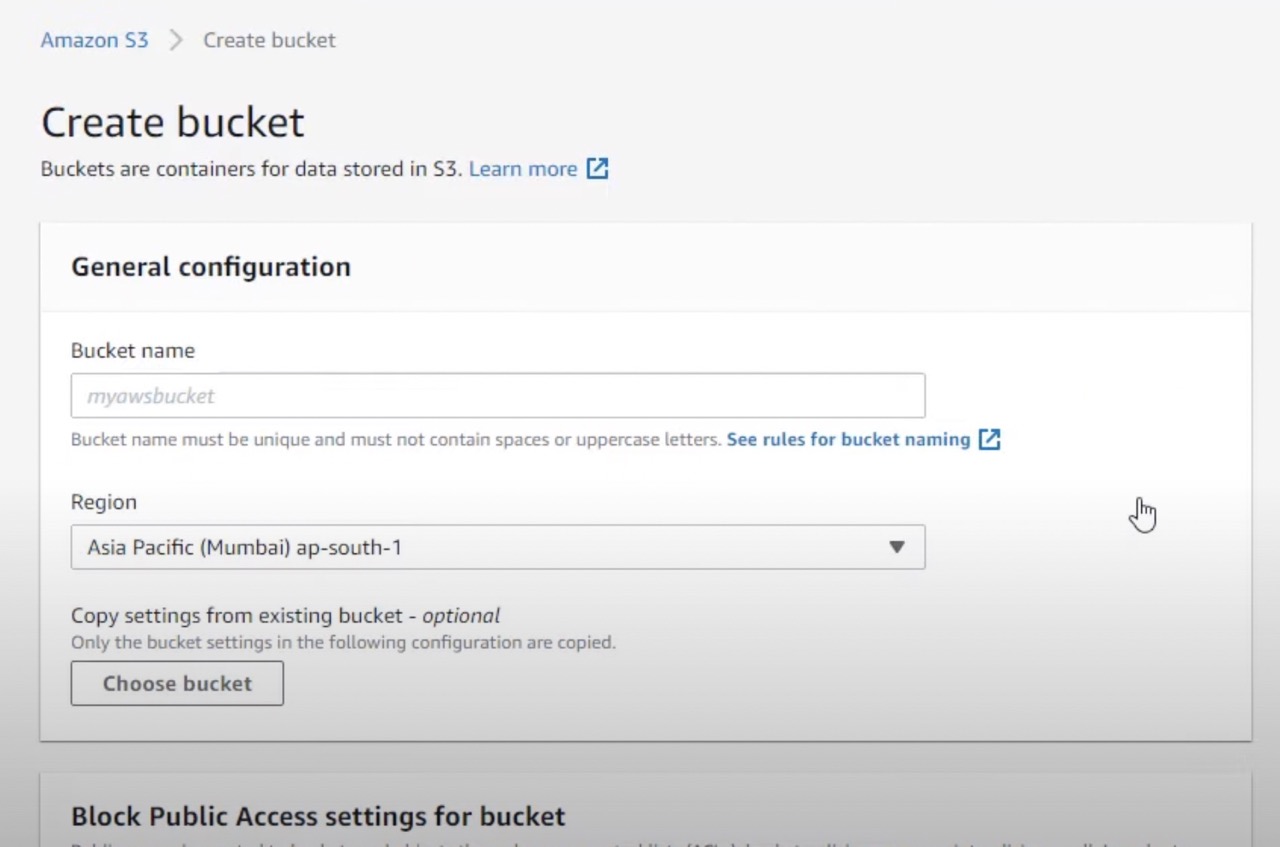
Étape 5 : Dans Propriété des objets, choisissez d’activer ou de désactiver les listes de contrôle d’accès (ACL). Cela permet de déterminer qui peut spécifier l’accès aux objets. Par exemple, avec la propriété “Bucket owner enforced”, l’accès est spécifié en utilisant uniquement les politiques de seaux. Vous trouverez une description sous chaque option.
Étape 6 : Dans les paramètres de blocage de l’accès public, vous pouvez sélectionner “Bloquer tous les accès publics” ou personnaliser les paramètres de blocage si vous avez besoin de certains accès publics à ce seau ou à ses objets.
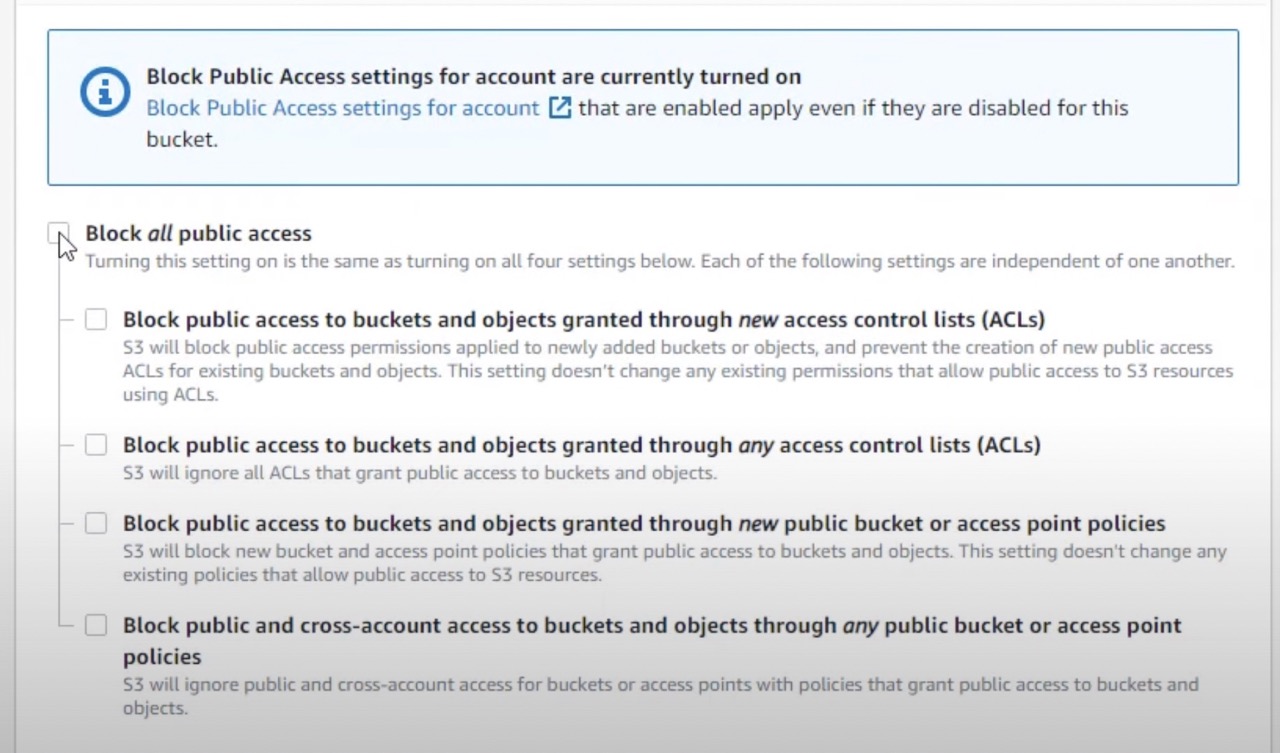
Étape 7 : Ensuite, le Bucket versioning est désactivé par défaut, mais vous pouvez l’activer si vous souhaitez conserver plusieurs variantes d’un objet dans le même bucket.
Étape 8 : Les balises sont facultatives. Vous pouvez les ajouter maintenant ou plus tard pour suivre les coûts de stockage ou d’autres critères.
Étape 9 : Le chiffrement par défaut est désactivé. Elle détermine si le chiffrement côté serveur est activé pour les objets à stocker dans le seau.
Étape 10 : Sélectionnez “Créer un seau”. Votre nouveau godet sera désormais visible sur la page d’accueil d’Amazon S3.
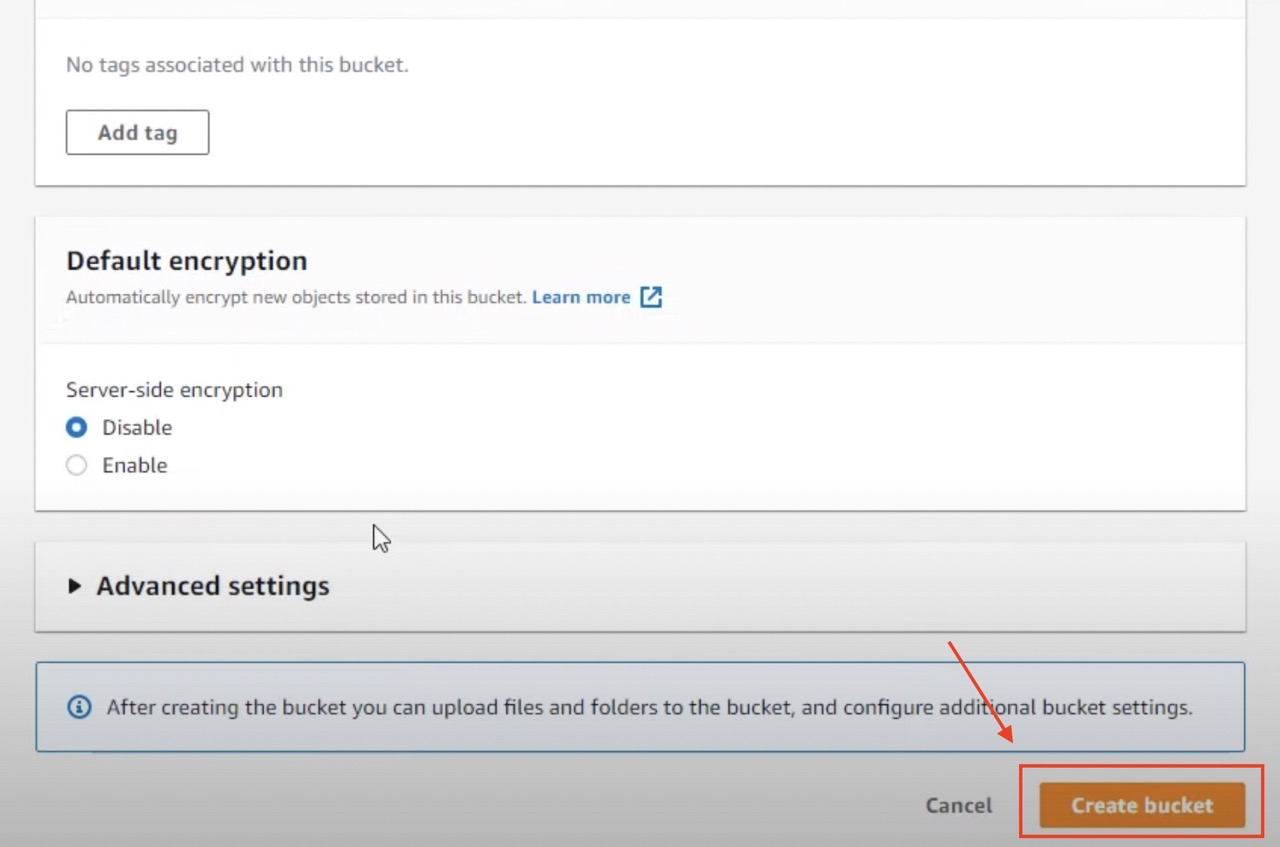
CloudMounter – un moyen simple de monter votre panier S3 sur Mac et Windows
Pour améliorer encore l’accessibilité des données, CloudMounter vous permet de monter Amazon S3 en tant que lecteur sur votre ordinateur. Cela signifie que vous pouvez accéder à un, plusieurs ou l’ensemble de votre compte Amazon S3 à partir de votre navigateur de fichiers.
Comment monter Amazon S3 à l’aide de CloudMounter
Étape 1 : Téléchargez CloudMounter depuis le site officiel et installez-le sur votre ordinateur.
Étape 2 : Lancez l’application. Dans la liste des connexions disponibles, choisissez Amazon S3.
Etape 3 : Saisissez le nom que vous souhaitez donner à la nouvelle connexion.
Étape 4 : Allez dans la console de gestion AWS > Security Credentials pour copier la clé d’accès Amazon S3, la clé secrète et le point d’extrémité du serveur. Collez-les dans CloudMounter.
Étape 5 : Dans “Bucket”, entrez le nom du bucket auquel vous souhaitez accéder. Vous pouvez également saisir son répertoire racine. Si vous souhaitez accéder à tout le contenu de votre compte Amazon S3, laissez ce champ vide.
Étape 6 : Cliquez sur “Monter” en bas pour terminer le processus. Votre panier Amazon S3 sera désormais visible dans le navigateur de fichiers de votre ordinateur.
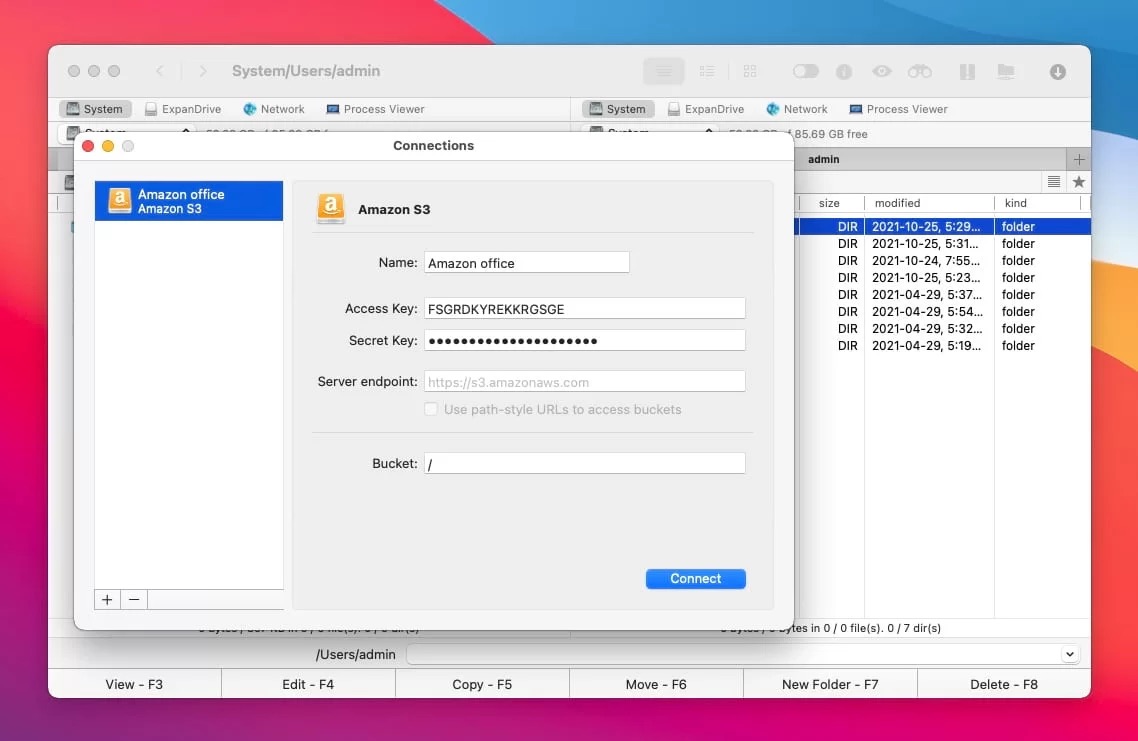
Comment fonctionne Amazon S3 ?
Vous trouverez ici un tutoriel rapide sur AWS S3 avec des instructions pas à pas sur la manière d’effectuer toutes les tâches de base dans un panier. Il s’agit de télécharger un objet, de le copier pour l’organiser en dossiers, ainsi que de supprimer des objets et des buckets.
Télécharger un objet dans un conteneur
Étape 1 : Ouvrez la console Amazon S3.
Étape 2 : Allez dans la liste Buckets et sélectionnez le nom du bucket dans lequel vous souhaitez télécharger votre objet.
Étape 3 : Choisissez Upload.
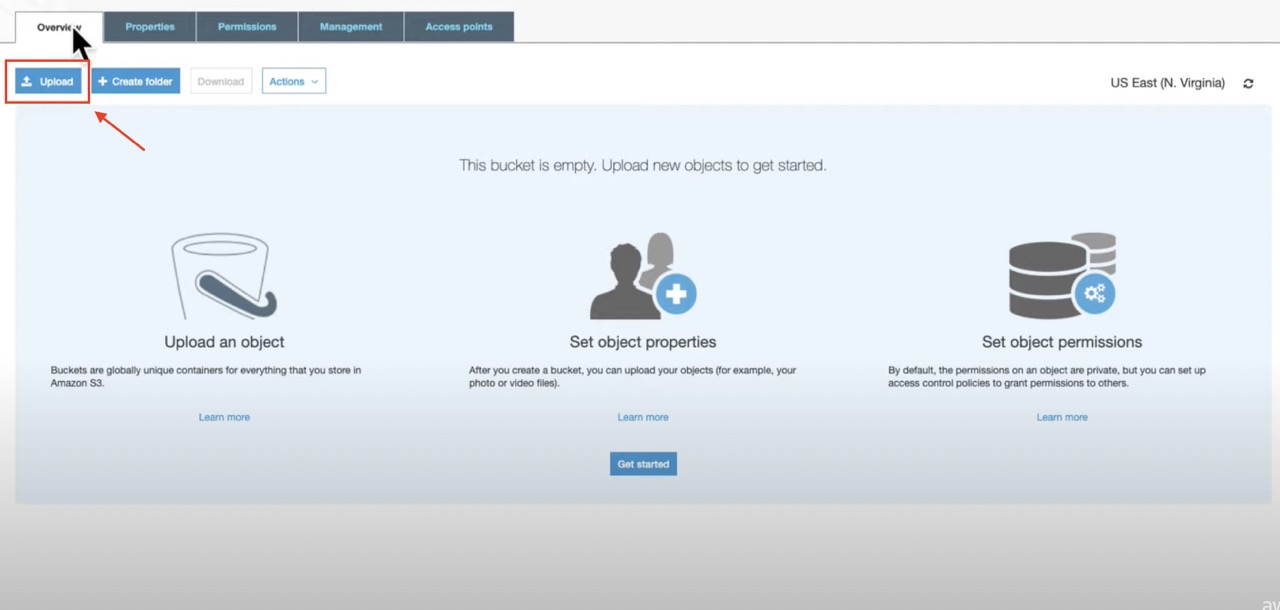
Étape 4 : Une fenêtre de téléchargement s’ouvre. Vous pouvez soit faire glisser et déposer vos fichiers et dossiers directement dans la fenêtre, soit sélectionner “Ajouter un fichier” ou “Ajouter un dossier”, cliquer sur les fichiers ou dossiers souhaités et choisir “Ouvrir”.
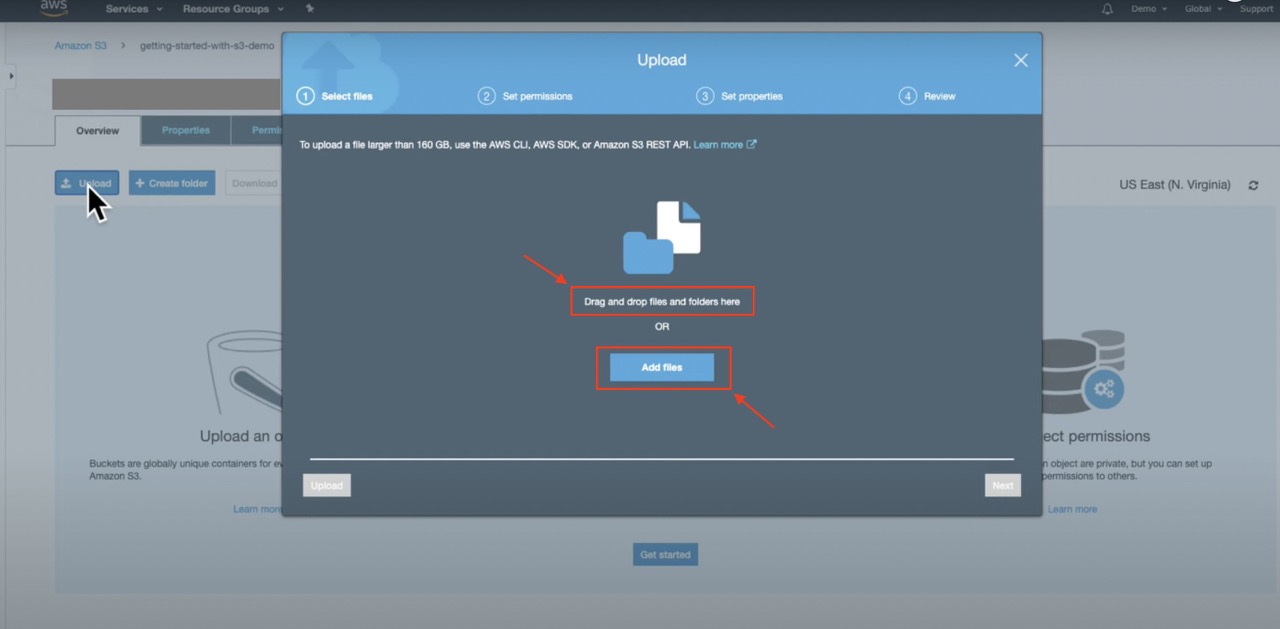
Étape 5 : Si nécessaire, le versionnage peut être activé ici à partir de Destination > “Activer le versionnage du bac”.
Étape 6 : Choisissez Upload.
Télécharger un objet
Étape 1 : Ouvrez la console Amazon S3.
Étape 2 : Allez dans la liste Buckets et sélectionnez le nom du bucket à partir duquel vous souhaitez télécharger votre objet.
Étape 3 : Pour télécharger votre objet, vous pouvez soit :
- Sélectionner l’objet, puis choisir “Télécharger”. Pour télécharger l’objet dans un dossier particulier, choisissez “Télécharger sous” dans le menu Actions.
- Pour télécharger une version spécifique de l’objet, choisissez “Afficher les versions” et sélectionnez la version de l’objet souhaitée. Choisissez “Télécharger” ou “Télécharger sous” pour télécharger l’objet dans un dossier spécifique.
Copiez votre objet dans un dossier
Étape 1 : Choisissez le nom de votre godet dans la liste Bucket.
Etape 2 : Sélectionnez “Créer un dossier” et sélectionnez les éléments suivants :
- Saisissez un nom de dossier.
- Désactivez le paramètre de cryptage du dossier.
- Cliquez sur “Enregistrer”.
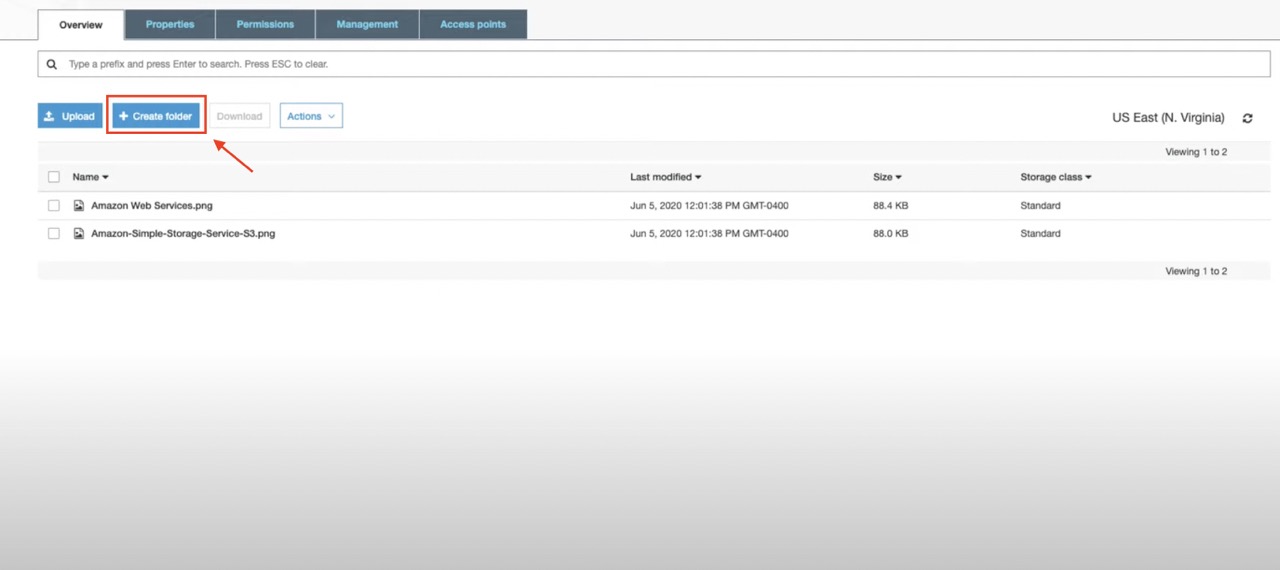
Étape 3 : Accédez à l’espace de stockage Amazon S3 ou au dossier contenant les objets que vous souhaitez copier.
Étape 4 : Sélectionnez les objets souhaités en cliquant sur la case à cocher située à gauche du nom des objets.
Étape 5 : Choisissez Actions > Copier, ou sélectionnez “Copier” dans le coin supérieur droit.
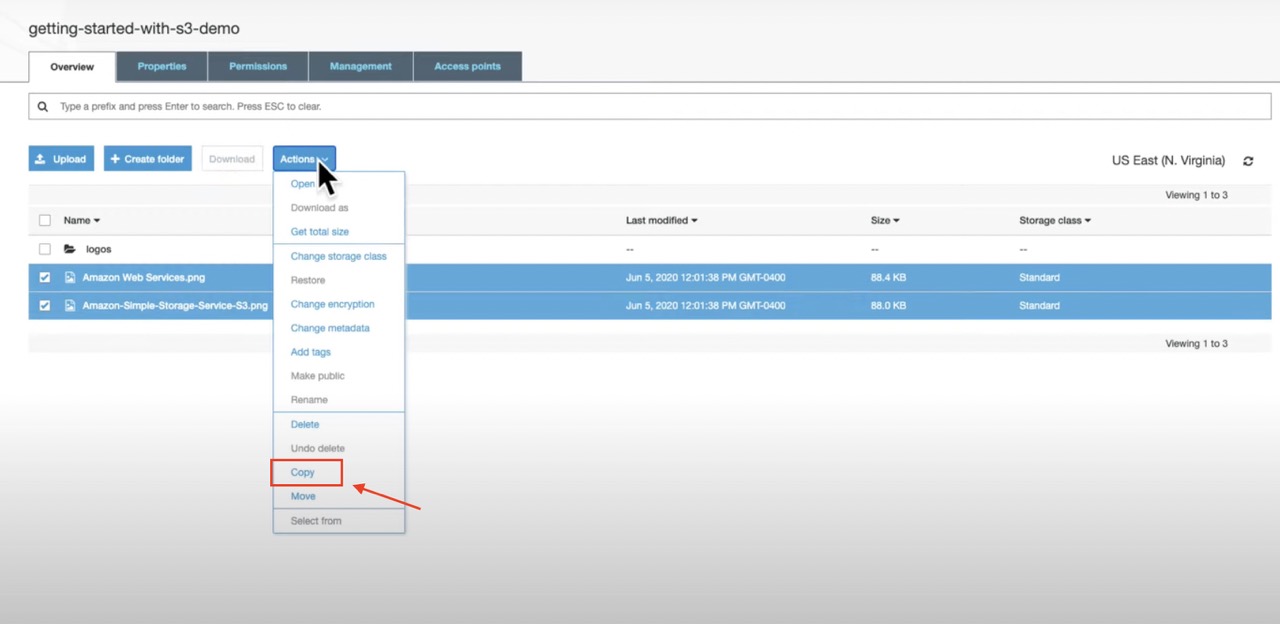
Étape 6 : Sélectionner un dossier de destination :
- Choisissez Parcourir S3.
- Choisissez le bouton d’option à côté du nom du dossier. Si vous souhaitez choisir un sous-dossier dans un dossier, cliquez sur le nom du dossier.
- Sélectionnez “Choisir la destination”. Vous pouvez également utiliser le chemin Amazon S3 vers votre dossier de destination et le saisir dans le champ Destination. Par exemple, s3://bucket-name/folder-name/.
Étape 7 : Choisissez “Copier” en bas à droite.
Supprimez vos objets et vos godets
Pour supprimer un ou plusieurs objets de votre panier :
Etape 1 : Dans la liste des paniers, sélectionnez le nom du panier qui contient l’objet que vous souhaitez supprimer.
Etape 2 : Pour sélectionner un objet à supprimer, cochez la case à gauche de son nom.
Choisissez “Actions” > “Supprimer”. Vous pouvez également choisir “Supprimer” en haut à droite.
Étape 3 : Si vous devez confirmer l’action, tapez “supprimer définitivement”.
Étape 4 : Choisissez “Supprimer les objets” en bas à droite.
Si vous souhaitez supprimer un seau entier, vous devez d’abord le vider. Suivez les étapes suivantes :
Étape 1 : Dans la liste des seaux, sélectionnez le seau que vous souhaitez vider, puis cliquez sur “Vider”.
Etape 2 : Pour confirmer votre décision, tapez “supprimer définitivement” dans “Vider le seau”. Notez que vous ne pouvez pas annuler cette action. Une fois vidé, le contenu du seau ne peut pas être restauré.
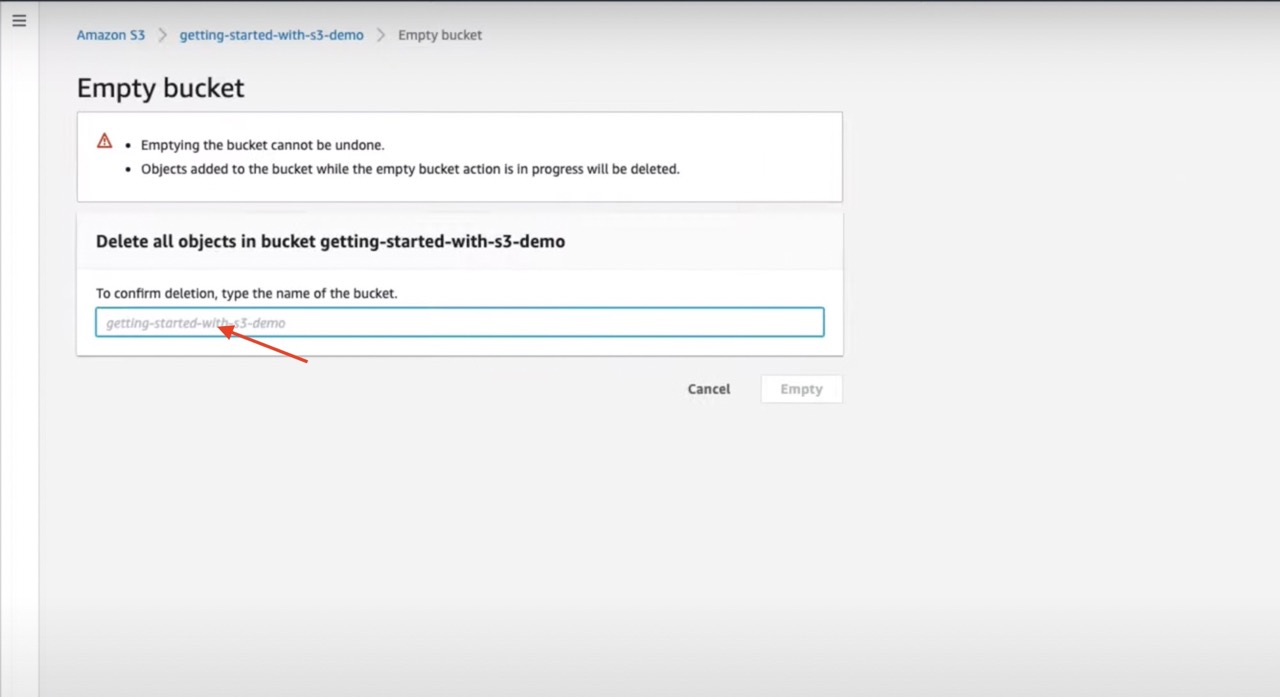
Étape 3 : Choisissez “Vider” pour supprimer tous les objets du seau. Un message “Seau vide : Etat” est affiché pour indiquer les échecs et les réussites de la suppression des objets.
Étape 4 : Choisissez Quitter pour revenir à votre liste de seaux.
Pour supprimer un seau après l’avoir vidé :
Étape 1 : Dans la liste des seaux, sélectionnez le seau concerné.
Étape 2 : Choisissez “Supprimer”.
Etape 3 : Pour confirmer l’action, vous devez taper le nom du seau dans Supprimer le seau. Notez que la suppression ne peut pas être annulée. Bien que vous puissiez créer un nouveau godet avec le même nom, il est également possible qu’un autre utilisateur prenne le nom entre-temps. Les noms de seaux étant uniques, il est préférable de ne pas supprimer un seau si vous prévoyez de l’utiliser à l’avenir.
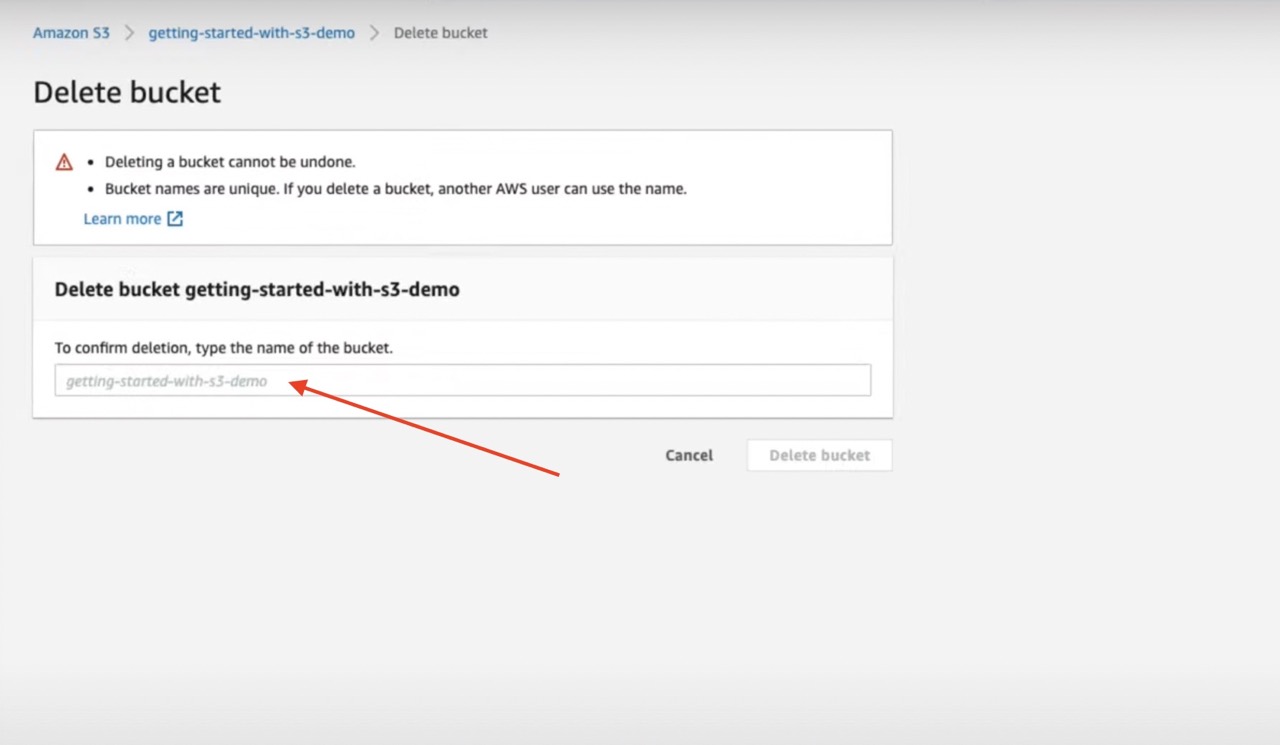
Étape 4 : Sélectionnez “Supprimer le seau”.
Cas d’utilisation d’Amazon S3
Amazon S3 peut apporter une solution à différents problèmes. Voici quelques-uns des cas d’utilisation les plus courants :
- Stockage de données – Il offre un moyen évolutif de stocker des données tout en aidant les organisations à gérer les coûts, à réduire la latence, à se conformer aux exigences réglementaires, etc.
- Système de fichiers de sauvegarde – Vous pouvez utiliser Amazon S3 pour la sauvegarde et la reprise après sinistre. Il assure la disponibilité et la durabilité des données critiques, tout en stockant plusieurs versions de chaque fichier grâce au versionnage d’Amazon S3.
- Archivage des données – Il offre une rétention à long terme et une préservation numérique grâce à trois classes de stockage d’archives conçues pour la flexibilité de l’extraction et la rentabilité.
- Analyse – Vous pouvez créer et stocker vos lacs de données sur Amazon S3, ce qui vous permet de les combiner avec d’autres services AWS pour l’analyse des big data, le mouvement des données, l’analyse prédictive et l’apprentissage automatique, etc.
- Hébergement d’applications et de sites web – Vous pouvez déployer, installer et gérer des applications web. Il existe différentes solutions d’hébergement web telles que l’hébergement web statique.
- Hébergement de médias – Hébergez des vidéos, des images ou des téléchargements de musique.
- Livraison de logiciels – Permettre à vos clients de télécharger vos applications logicielles.
Pour plus d’informations et de conseils, vous pouvez consulter la bibliothèque de solutions AWS où les solutions sont classées par secteur d’activité, type d’organisation et technologie.
Avantages d’AWS S3
Amazon S3 offre une infrastructure de stockage robuste et performante qui présente un certain nombre d’avantages. Voici quelques-uns des principaux avantages de ce service :
- Évolutivité – Amazon S3 vous permet d’augmenter ou de réduire vos ressources de stockage en fonction des besoins de votre organisation. Contrairement aux solutions fixes d’autres fournisseurs de stockage, ce service offre une flexibilité supérieure.
- Faible coût – Il s’agit d’une solution avantageuse sur le plan budgétaire en raison de la structure tarifaire d’Amazon S3. Vous n’êtes facturé que pour la quantité de données que vous utilisez, et non pour les données que vous stockez. En fonction de vos habitudes d’accès, vous pouvez sélectionner différentes classes de stockage AWS S3 pour les données fréquemment consultées, les données archivées, etc. Vous pouvez même définir une politique de cycle de vie S3 pour vos données afin qu’elles soient automatiquement transférées vers une autre classe de stockage si nécessaire.
- Disponibilité et durabilité – Il offre une grande disponibilité des données par le biais de zones ou de régions. En outre, les objets sont stockés sur plusieurs appareils dans au moins trois zones de disponibilité d’une région AWS afin d’assurer une protection optimale des données. Il en résulte une durabilité de 99,999999999 % contre les défaillances, les erreurs et les menaces au niveau du site.
- Sécurité – Les fonctions de cryptage et les outils de gestion des accès d’ Amazon S3 protègent vos données contre les accès non autorisés. L’accès est accordé à l’aide d’une combinaison de fonctions telles que la gestion des identités et des accès (IAM) d’AWS, les listes de contrôle d’accès (ACL), les politiques de seaux, etc. Les données sont protégées par le cryptage côté serveur d’Amazon S3 (AES-256).
- Gestion facile – Amazon S3 a une structure plate et non hiérarchique qui facilite la gestion du stockage. Vous pouvez surveiller et contrôler vos coûts à l’aide d’étiquettes de godets, analyser l’utilisation du stockage, effectuer une analyse de classe pour améliorer vos politiques de cycle de vie S3, etc.
Conclusion
Amazon S3 est une ressource de stockage en nuage AWS évolutive, sécurisée et rentable. Des organisations de différentes tailles l’utilisent pour tout, du stockage et de l’archivage de données à l’hébergement web. Grâce aux tutoriels AWS pour débutants présentés ci-dessus, vous êtes désormais en mesure de créer, d’accéder et de supprimer vos objets et vos buckets. En montant Amazon S3 en tant que disque local avec CloudMounter, vous aurez un accès rapide à vos données directement depuis votre ordinateur.





